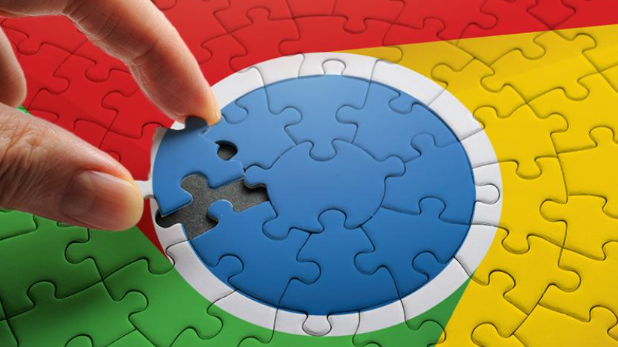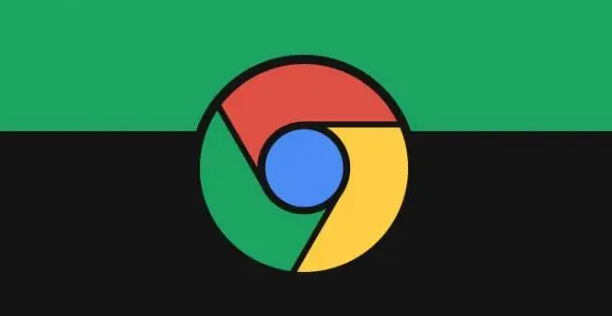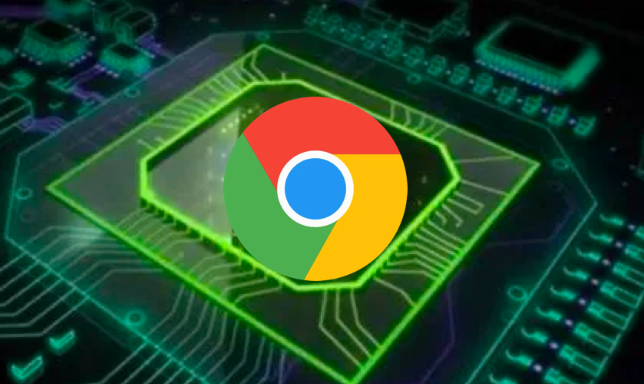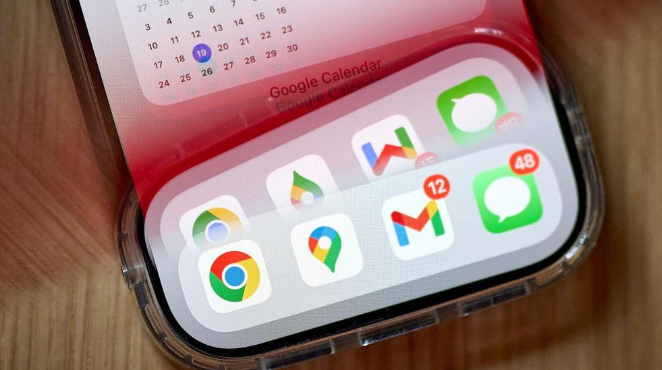1. 清理浏览器缓存:打开Chrome浏览器点击右上角的三个点选择“更多工具”然后点击“清除浏览数据”。在弹出的窗口中选择要清除的内容如浏览历史、缓存、Cookie等然后点击“清除数据”按钮以删除临时文件释放存储空间并减少加载延迟。建议每周执行一次。
2. 关闭不必要的扩展程序:进入扩展程序页面(`chrome://extensions/`)禁用不常用或高资源占用的插件如广告拦截工具。你可以通过无痕模式对比测试若加载速度显著提升则说明某个扩展是拖慢主窗口的主因。
3. 优化硬件配置:确保电脑有足够的内存和硬盘空间。如果内存不足可以考虑增加内存条;定期清理硬盘中的无用文件以释放空间避免因存储空间不足导致系统性能下降影响浏览器运行速度。
4. 调整电源计划:按下Win+R键输入`powercfg.cpl`并回车打开电源选项窗口。选择当前使用的电源计划点击“更改计划设置”。将“无线适配器设置”改为“最高性能”并将“电池使用时间”调整为“高性能”。保存退出后再次尝试播放视频看是否有所改善。
5. 启用硬件加速:打开Chrome浏览器点击右上角的三个点选择“设置”。向下滚动到“系统”部分确保“使用硬件加速模式(如果可用)”选项已勾选。启用硬件加速可以利用GPU解码视频减轻CPU负担提升播放流畅度。若未开启则立即启用并重启浏览器测试效果。
6. 更新显卡驱动:右键点击桌面空白处选择“显示设置”或“NVIDIA控制面板”(根据显卡品牌不同)。找到“更新驱动程序”选项按照提示完成操作。过时的驱动可能导致兼容性问题影响视频渲染效率。安装完成后重启计算机以使更改生效。
请注意,由于篇幅限制,上述内容可能无法涵盖所有可能的解决方案。如果问题仍然存在,建议进一步搜索相关论坛或联系技术支持以获取更专业的帮助。